Mundarija
Dizayningizning ma'lum bir qismi ustida ishlayotganingizda erkin kattalashtirish va kichraytirishni xohlaysizmi? Aslida, dizayningizni tekshirish va o'zgartirish uchun har doim kattalashtirish va kichraytirish kerak. Kattalashtirishsiz to'liq dizaynni yaratish deyarli mumkin emas.
Men o'zim grafik dizayner sifatida har kuni ish paytida kattalashtirish va kichraytirish uchun ko'p buyruq plyus va minus (Mac-da) bajaraman. Men uni vektor grafikalarini, silliq qirralarini yaratishda, rasmimni ikki marta tekshirishda va hokazolarda qalam vositasi bilan birga foydalanaman. Ishoning, bu juda foydali.
Ushbu maqolada siz Adobe Illustrator-da kattalashtirish yoki kichraytirishning ko'p usullaridan to'rttasini bilib olasiz.
Ai dasturini tayyorlang.
Adobe Illustrator-da kattalashtirish yoki kichraytirishning 4 ta usuli
Eslab o'tilgan skrinshotlar va yorliqlar Mac-dan olingan, Windows versiyasi biroz boshqacha bo'lishi mumkin. Yorliqlar uchun Buyruq tugmachasini Ctrl tugmachasiga o'zgartiring va
Siz ish joyingizda eng oson klaviatura yorliqlari yordamida harakat qilishingiz mumkin yoki agar siz buni qo'lda qilishni afzal ko'rsangiz, ba'zi variantlar ham mavjud. Men eng ko'p ishlatiladigan usuldan boshlayman.
1. Klaviatura yorlig'i
Men Z buyrug'ini ishlatganimdek, Men Plyus va minus buyruqlaridan foydalanaman. Ha, kattalashtirish uchun klaviatura yorliqlari Buyruq + va uchun. kichraytirish - Buyruq – , mantiqiy to'g'rimi?
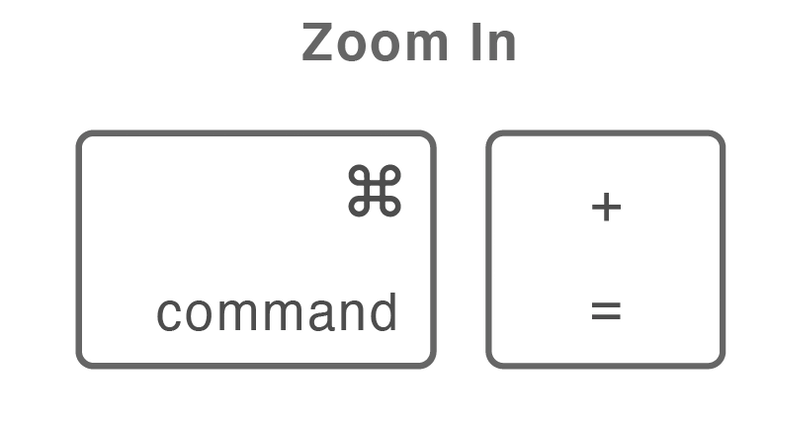
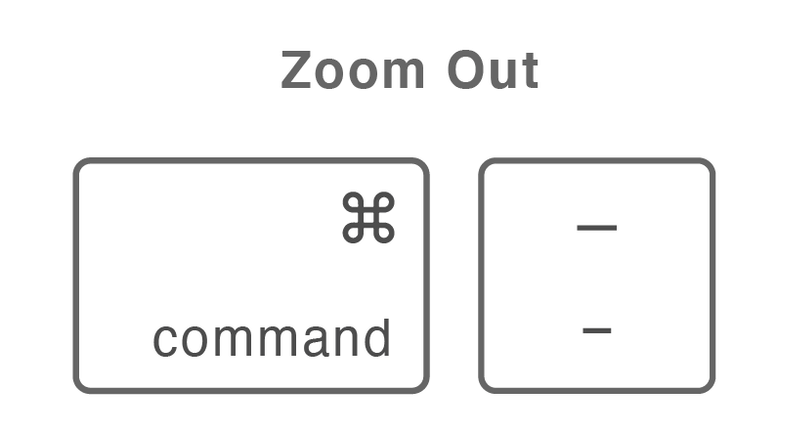
Men qattiqmasshtablash uchun klaviatura yorliqlarini eslab qolishingizni tavsiya eting, chunki u ish joyingizda erkin va samarali harakatlanish imkonini beradi.
2. Kattalashtirish vositasi ( Z )
Mashtablash vositasi Artboard-ga bosish orqali tez kattalashtirish va kichiklashtirish imkonini beradi. Kattalashtirish vositasidan foydalanish uchun klaviaturada Z tugmasini bosing.
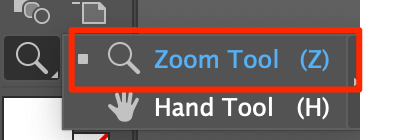
Yoki uni asboblar panelida sozlashingiz mumkin. Tahrirlash asboblar paneli > Navigatsiya > Mashtablash vositasi .
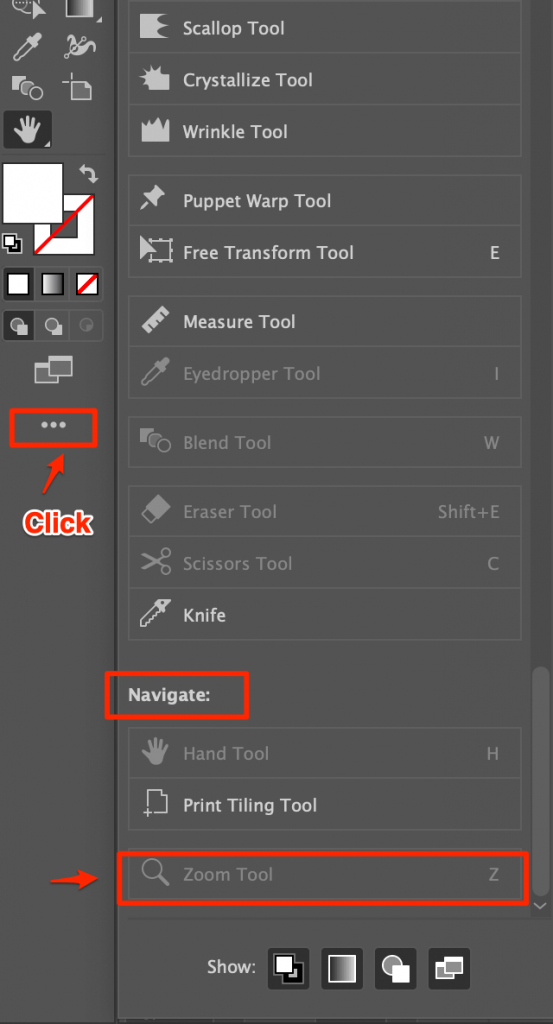
Siz bir marta yoki ikki marta bosishingiz mumkin. Bir marta bosish sizga kichikroq masshtabda kattalashtirish imkonini beradi va ikki marta bosish joriy ish maydoni masshtabining ikki foizini kattalashtirish imkonini beradi.
3. Qo'l asbobi ( H )
Artbort boʻylab osongina harakatlanish uchun qoʻl asbobi koʻpincha masshtablash vositasi bilan birga ishlatiladi. Boshqa asbobdan foydalanayotganingizda ham qoʻl asbobidan vaqtincha foydalanishingiz mumkin (Yozuv vositasidan foydalanayotgan vaqtingiz bundan mustasno. Bu holda boʻsh joyni ushlab turish qoʻshimcha boʻshliqlarni hosil qiladi.)
Qoʻl asbobi boʻlganda. ( H ) tanlandi, artboardni siljitish uchun bosing va torting. Agar biror narsani tekshirish uchun undan tezda foydalanmoqchi bo'lsangiz, shunchaki bo'sh joyni bosib ushlab turing, bosing va kerakli ish sohasiga torting.
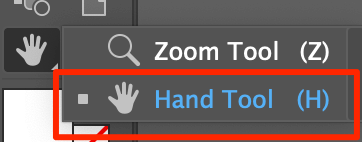
Siz kattalashtirish uchun qoʻl asbobidan ham foydalanishingiz mumkin, Option ( Alt) tugmachasini va boʻsh joyni birga ushlab turing, soʻngra kattalashtirish uchun sichqonchani yuqoriga aylantiring. kattalashtirish uchun pastga va pastga.
4. Menyuni ko'rish
Bu Illustrator-da kattalashtirishning eng qo'l usuli bo'lishi mumkin. ga boringyuqori menyu Ko'rish > Kichinlashtirish yoki Kichinlashtirish . Katta oʻlchamda kattalashtirayotgan boʻlsangiz, bir necha marta bosishingiz kerak boʻlishi mumkin.
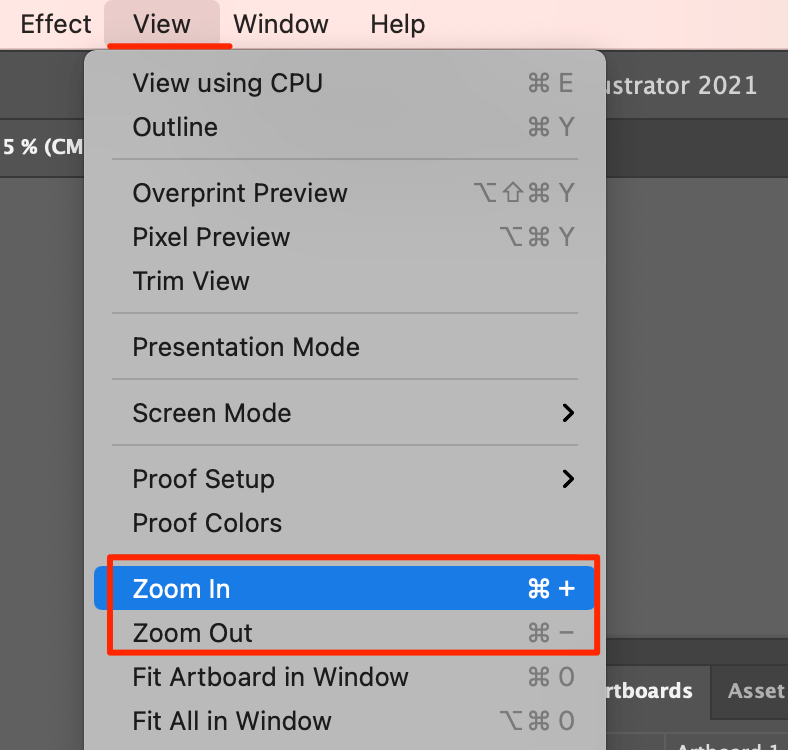
Buni amalga oshirishning yana bir usuli bu hujjatning pastki chap qismidagi foizni qoʻlda oʻzgartirishdir.
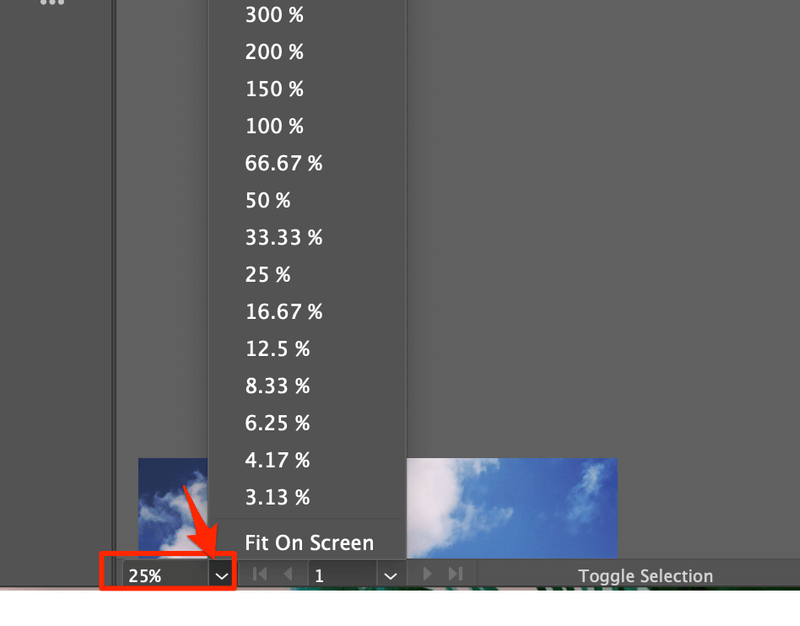
Tez-tez so'raladigan savollar
Shuningdek, siz dizayner do'stlaringizning ushbu savollarini bilishni xohlashingiz mumkin.
Illustrator-da animatsion masshtab nima?
Animatsiyalangan kattalashtirish Adobe Illustrator dasturida muammosiz kattalashtirish imkonini beradi. Siz jonlantirilgan masshtabni yuqori menyudan yoqishingiz mumkin Illustrator > Sozlamalar > Umumiylik .
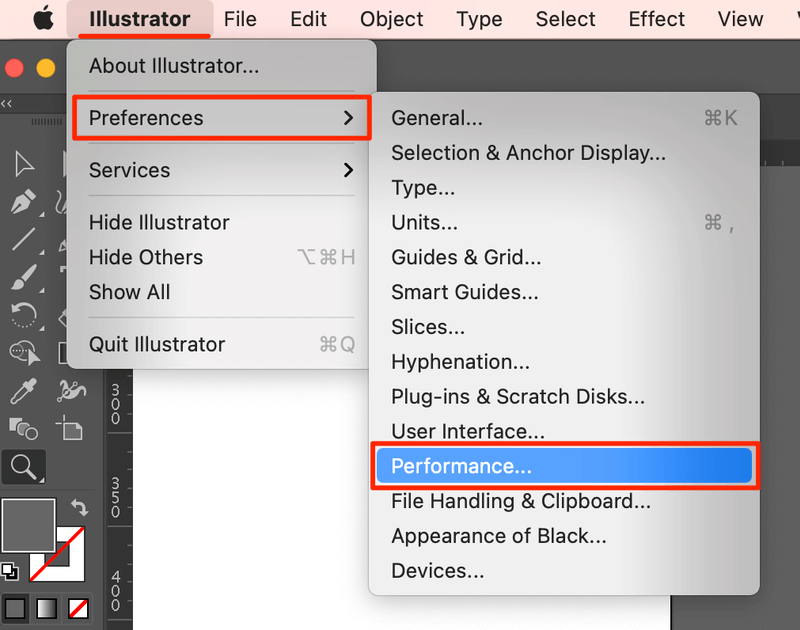
Va keyin Animated Zoom -ni tekshiring.
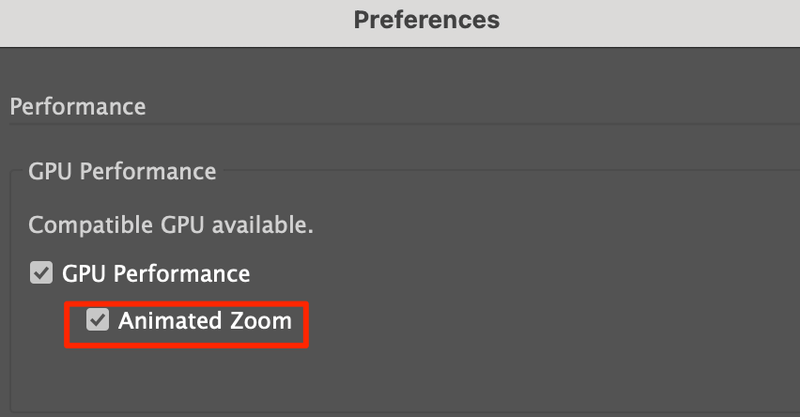
Illustrator-da masshtab sozlamalarini qanday o'zgartiraman?
Siz masshtab parametrlarini Sozlamalar > GPU unumdorligi .
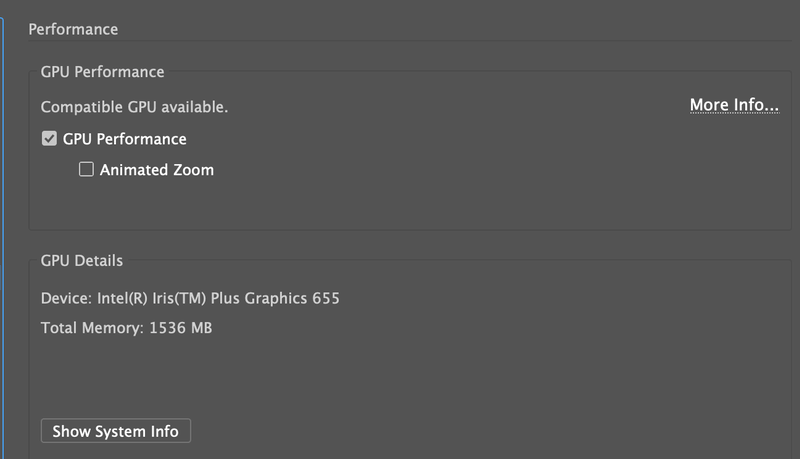
Adobe Illustrator-da qanday tez kattalashtirish mumkin?
Agar siz katta masshtabda tezda kattalashtirishni istasangiz, eng yaxshi usul masshtablash vositasidan foydalanishdir. Klaviaturada Z tugmasini bosing va keyin kattalashtirish uchun Artboard-ni bosing va Option tugmachasini bosing, keyin esa kattalashtirish uchun Artboard-ni bosing.
Hammasi sizga bog'liq!
Adobe Illustrator dasturida kattalashtirish va kichraytirishning turli usullari mavjud. Turli xil foydalanishga bog'liq bo'lib, ehtimol siz umumiy tasvirni ko'rishni xohlaysiz, shuning uchun asta-sekin kattalashtirish uchun klaviaturadan foydalanish o'rniga ikki marta bosish orqali foizni tanlashingiz mumkin.
Siz tanlaysiz 🙂

